什麼是惡意軟體 HackTool:Win32/Keygen?如何去除?

您是否掃描過您的設備並發現它感染了 HackTool:Win32/Keygen?在您使用破解或金鑰產生器啟動進階軟體後,Windows Defender 可能會自動警告您有關此惡意軟體的存在。

Surface 裝置(包括平板電腦和 Surface Studio)確實擁有 Microsoft 提供的最佳觸控介面。還有許多其他觸控螢幕設備,它們可能不如 Surface 好,也可能不如 Surface。
Surface 裝置本質上與 Surface 筆搭配使用,但是,微軟的觸控筆不僅限於 Surface 裝置。您也可以將它和許多其他手寫筆與執行 Windows 10 的其他觸控螢幕裝置一起使用。
如果您想更輕鬆地使用手寫筆,您應該在 Windows 10 中啟用手掌拒絕功能。如果您有 Surface 設備,則預設啟用此功能。但是,如果您擁有任何其他類型的觸控設備,您甚至可能不知道設定在哪裡。
在本文中,Quantrimang.com將向您展示如何在 Windows 10 上開啟 Palm Rejection(防手托技術)
如何在 Windows 10 上開啟防手掌誤觸功能
在 Windows 10 上啟用手掌拒絕功能的設定未標示對應的名稱。若要啟用手掌拒絕功能,請開啟「設定」應用程式並前往「裝置」。
轉到“筆和 Windows Ink”選項卡,在“筆”下,您將看到一個名為“使用筆時忽略觸摸輸入”的選項。啟用此選項可啟用裝置上的防手掌誤觸功能。
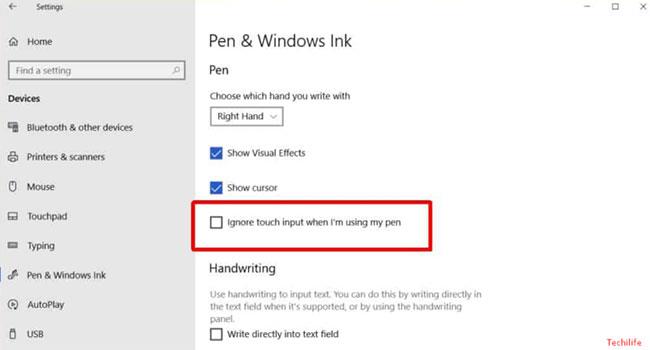
啟用「使用筆時忽略觸控輸入」選項
啟用防手掌誤觸將改善手寫筆輸入,但是,一切仍取決於您所使用的硬體。如果您的裝置沒有功能強大的觸控螢幕,那麼啟用手掌拒絕功能只會��生很小的影響。
看更多:
您是否掃描過您的設備並發現它感染了 HackTool:Win32/Keygen?在您使用破解或金鑰產生器啟動進階軟體後,Windows Defender 可能會自動警告您有關此惡意軟體的存在。
探索如何在Windows 10上建立和管理還原點,這是一項有效的系統保護功能,可以讓您快速還原系統至先前狀態。
您可以使用以下 15 種方法輕鬆在 Windows 10 中開啟<strong>裝置管理員</strong>,包括使用命令、捷徑和搜尋。
很多人不知道如何快速顯示桌面,只好將各個視窗一一最小化。這種方法對於用戶來說非常耗時且令人沮喪。因此,本文將向您介紹Windows中快速顯示桌面的十種超快速方法。
Windows Repair 是一款有效的 Windows 錯誤修復工具,幫助使用者修復與 Internet Explorer、Windows Update 和其他重要程式相關的錯誤。
您可以使用檔案總管選項來變更檔案和資料夾的工作方式並控制顯示。掌握如何在 Windows 10 中開啟資料夾選項的多種方法。
刪除不使用的使用者帳戶可以顯著釋放記憶體空間,並讓您的電腦運行得更流暢。了解如何刪除 Windows 10 使用者帳戶的最佳方法。
使用 bootsect 命令能夠輕鬆修復磁碟區引導程式碼錯誤,確保系統正常啟動,避免 hal.dll 錯誤及其他啟動問題。
存檔應用程式是一項功能,可以自動卸載您很少使用的應用程序,同時保留其關聯的檔案和設定。了解如何有效利用 Windows 11 中的存檔應用程式功能。
要啟用虛擬化,您必須先進入 BIOS 並從 BIOS 設定中啟用虛擬化,這將顯著提升在 BlueStacks 5 上的效能和遊戲體驗。








